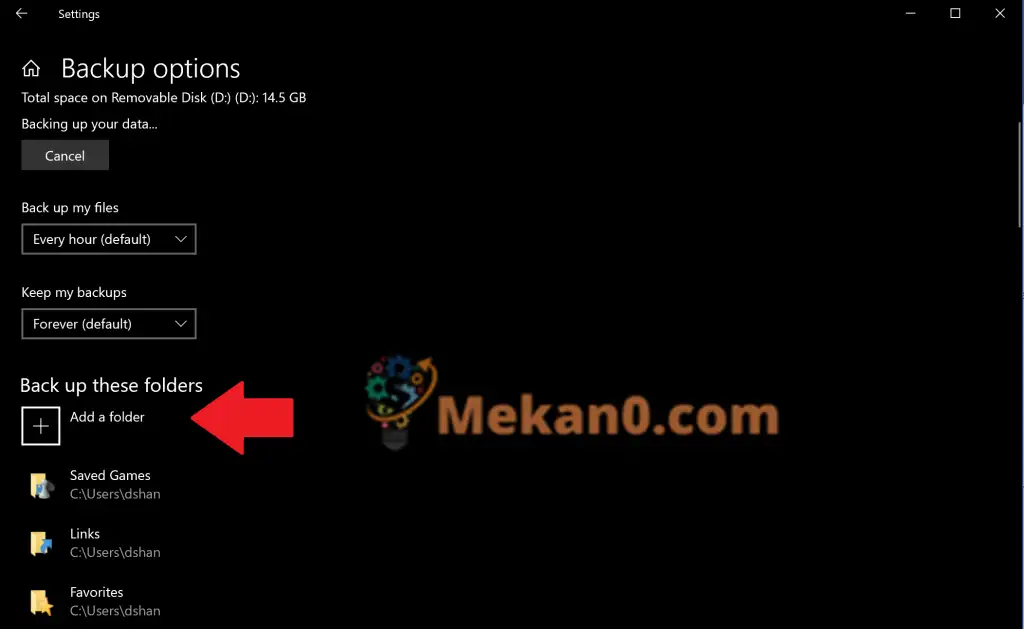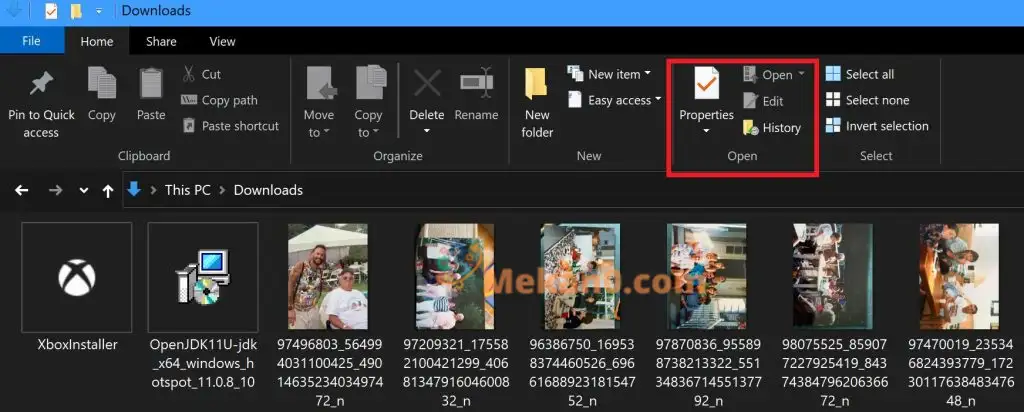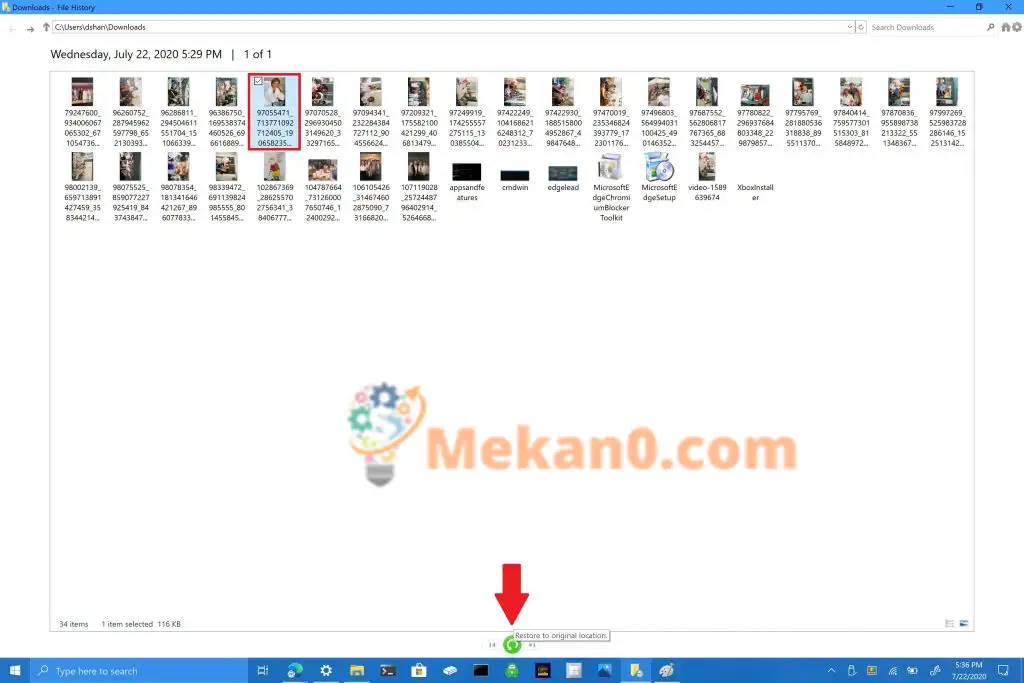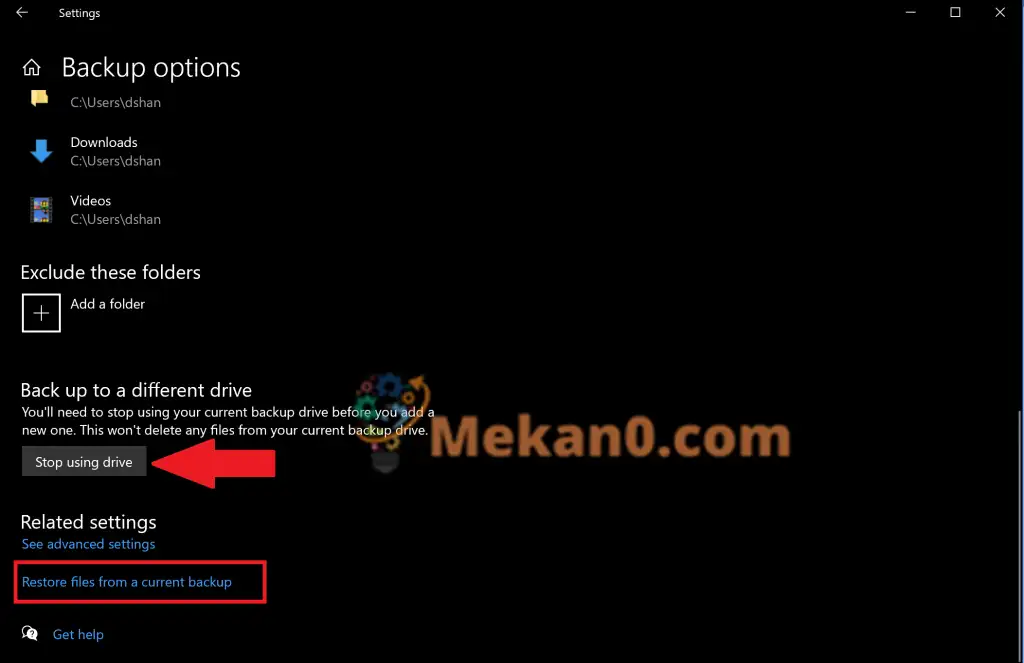Pehea e hoʻohana ai i ka History File e hana i nā hoʻopaʻa paʻa ma Windows 10
No ka hoʻohana ʻana i ka History File e hana i nā hoʻopaʻa paʻa ma Windows 10, e hahai i kēia mau hana:
1. Hele i Nā hoʻonohonoho> Hoʻohou a me ka palekana> Backup
2. E koho i ka hōʻailona hoʻohui ( + ) kokoke Hoʻohui i kahi kaʻa
3. E koho Mea pāʻani CD waho a pūnaewele paha
4. E koho Papaʻa i kēia manawa
In Windows 10, ʻo ka hiʻohiʻona File History hiki iā ʻoe ke hoʻihoʻi i nā faila a me nā faila e hoʻopaʻa i nā wahi inā ʻoe e hoʻopau i kekahi mea. Ma ka maʻamau, e hoʻihoʻi ka mōʻaukala File i nā faila i ka Music, Pictures, Documents, Downloads, and Videos folders, akā hiki iā ʻoe ke wehe i kēia mau waihona paʻamau me ka lima a hoʻohui i nā waihona maʻamau.
No ka ʻike ʻoi aku ka palekana, manaʻo ʻo Microsoft e hoʻohana i kahi drive pili waho, e like me ka USB drive, a i ʻole ka hoʻohana ʻana i kahi kaʻa pūnaewele e hoʻihoʻi i kāu mau faila. Aia nā koho ʻē aʻe no ka mālama ʻana i nā backup, akā ʻo kēia mau mea ʻelua ka palekana a hāʻawi i nā koho maikaʻi loa no ka pale ʻana i kāu mau faila mai nā pilikia kamepiula i manaʻo ʻole ʻia. He mea nui e hoʻomaopopo he BitLocker Drive Encryption i kāu kamepiula, akā ʻaʻole i loaʻa i kāu drive mōʻaukala waihona.
Waihona waihona mōʻaukala
I mea e hoʻomaka ai i ka hoʻohana ʻana i ka mōʻaukala File ma Windows 10, e hoʻohana i kēia mau ʻanuʻu:
1. Hele i Nā hoʻonohonoho> Hoʻohou a me ka palekana> Backup
2. E koho + kokoke hoʻohui i ka ʻenekini
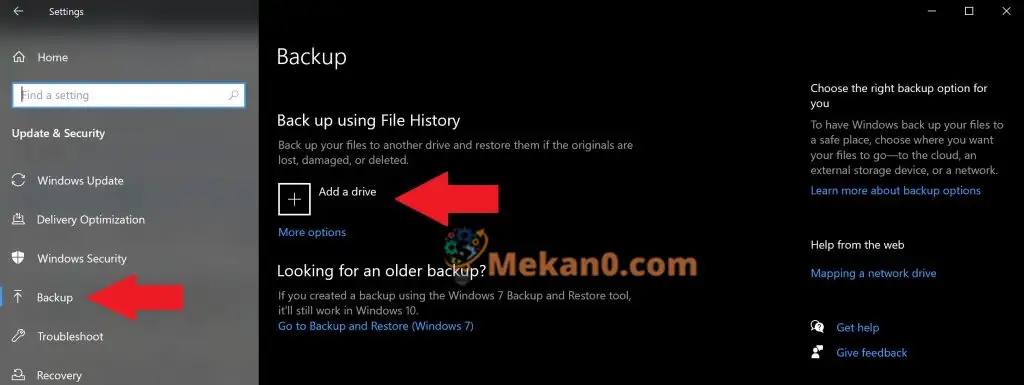
3. Kaomi i ka drive waho a i ʻole ka drive network
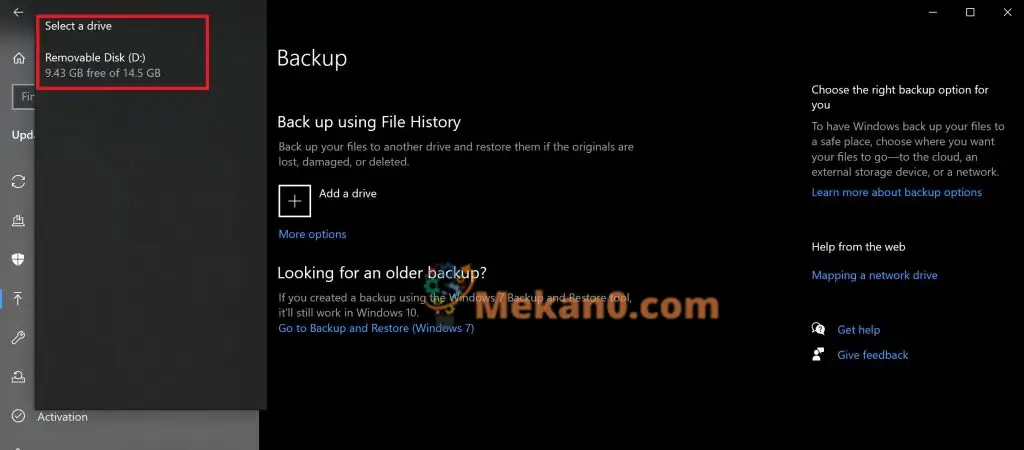
4. Ke koho ʻoe i kāu kaʻa waho a i ʻole ka hoʻokele pūnaewele, e hoʻomaka ana ka mōʻaukala waihona i kāu ʻikepili. Inā makemake ʻoe e hoʻopau i ka waihona ʻikepili i kēlā me kēia manawa, e hoʻopau Hiʻona hoʻihoʻi ʻakomi no kaʻu mau faila.
5. E koho Nā koho hou aku Ma lalo o ka hoʻololi e ʻike ai i nā waihona waihona moʻolelo i hoʻihoʻi ʻia ma kāu kamepiula.
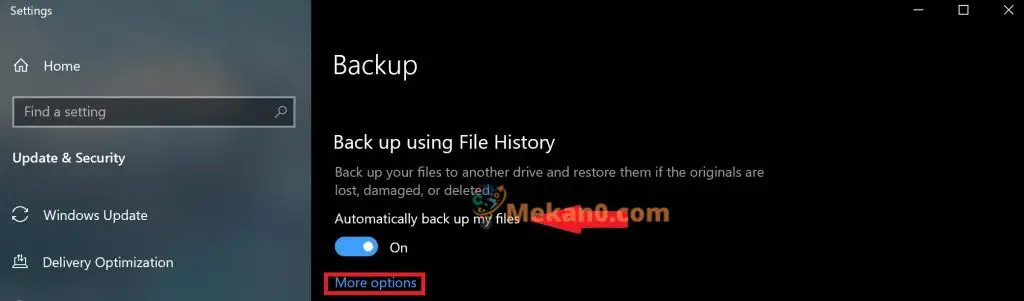
6. E koho Papaʻa i kēia manawa No ka hoʻomaka ʻana e kākoʻo i kāu mau faila i ka drive i koho ʻia.
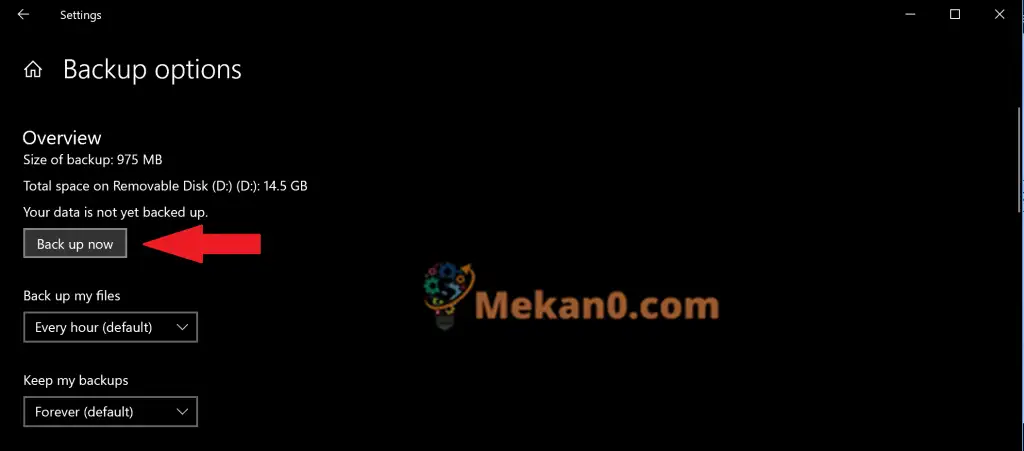
Ke koho ʻoe i kāu kaʻa waho a i ʻole ka hoʻokele pūnaewele, e hoʻomaka ana ka mōʻaukala Kōnae e kākoʻo i kāu ʻikepili. Inā makemake ʻoe e hoʻopau i ka waihona ʻikepili, kaomi لغاء e ho'ōki i ke kākoʻo.
Hoʻomaikaʻi, ua hana ʻoe i kāu waihona mua! I ka wā e hiki mai ana, inā pilikia kāu kamepiula i kahi hanana pōʻino a pono ʻoe e hoʻomaka mai ka wā ʻōpala, e loaʻa iā ʻoe kahi ala e hoʻihoʻi ai i nā faila pili. Ma hope o ka pau ʻana o kāu mau faila, hiki iā ʻoe ke hoʻohana i nā menus dropdown e hoʻololi i ke alapine o nā backup hou i mālama ʻia a me ka lōʻihi o ka manawa āu e makemake ai e mālama i kāu mau backup ma Windows 10.
Hoʻohui i kahi waihona maʻamau i ka waihona
Ma ka maʻamau, ua hoʻonohonoho ʻia ka History History e mālama i nā waihona ma lalo o ka waihona %UserProfile% o ka mea hoʻohana ma "C: mea hoʻohana [mea hoʻohana]." Inā makemake ʻoe e hoʻohui i nā waihona maʻamau i kāu waihona, pono ʻoe e hōʻike i nā waihona hou āu e makemake ai e mālama.
Inā makemake ʻoe e hoʻohui i kahi waihona maʻamau, e hahai i kēia mau ʻanuʻu.
1. Hele i Nā hoʻonohonoho> Hoʻohou a me ka palekana> Backup a koho Nā koho hou aku
2. E koho hoʻohui waihona loko E hoʻopaʻa i kēia mau waihona
3. Hoʻohui i kāu waihona maʻamau
Ke hoʻohui ʻia, e mālama ʻia kāu waihona maʻamau a hoʻohui ʻia i kāu waihona hou. E hoʻomanaʻo i nā hoʻololi āu e hana ai i kāu mau faila ke hoʻihoʻi ʻoe i nā faila ma ka History History no ka mea Windows 10 e hoʻihoʻi a mālama i nā ʻano like ʻole o nā faila like.
E hoʻihoʻi i nā faila a i ʻole nā waihona me File Explorer
Inā pōʻino a holoi ʻole ʻia kekahi o kāu mau waihona a i ʻole nā faila, hiki iā ʻoe ke hoʻohana i ka History History e hoʻihoʻi i ka faila a i ʻole ka waihona āu e makemake ai mai kahi lā hoʻihoʻi i kuhikuhi ʻia. Inā pono ʻoe e hoʻihoʻi i kahi faila me ka hoʻohana ʻana i ka History File, e hahai i kēia mau hana:
1. E wehe i ka File Explorer a hoʻokele i ka waihona nona nā faila āu e makemake ai e hoʻihoʻi. Ma ka piko o nā puka makani, ma lalo o ka Home tab ma File Explorer, aia kahi koho koho Waihona Archives E like me ka mea i hōʻike ʻia ma lalo nei.
2. E koho Lā E puka mai ana kahi pale mōʻaukala waihona e hōʻike ana iā ʻoe ka waihona ʻoi loa o kēlā waihona. Inā ua kākoʻo ʻoe i kēia waihona i nā lā he nui, hiki iā ʻoe ke hoʻololi i waena o nā lā like ʻole.
3. E koho i ka waihona āu e makemake ai e hoʻihoʻi a kaomi i ke pihi hoʻihoʻi ʻōmaʻomaʻo e hoʻihoʻi i ka faila i kona wahi kumu e like me ka mea i kuhikuhi ʻia.
He mea nui e hoʻomaopopo hiki iā ʻoe ke koho e wehe i ka mōʻaukala faila ma ka hele ʻana i Nā hoʻonohonoho> Hoʻohou a me ka palekana> Backup a koho Nā koho hou aku . Ma ka lalo o ka ʻaoʻao, koho Hoʻihoʻi i nā faila mai kahi waihona i loaʻa No ka wehe ʻana i ka ʻaoʻao File History E hana hou i ka hana 2 a me 3 .
ʻAʻole wale ʻoe i kaupalena ʻia i nā faila pākahi, akā hiki iā ʻoe ke hoʻihoʻi i nā waihona holoʻokoʻa inā pono. Inā makemake ʻoe e hoʻihoʻi i kahi kaʻa ʻē aʻe, a i ʻole e hana i kahi waihona ʻē aʻe, pono ʻoe e kaomi E ho'ōki i ka hoʻohana ʻana i ke kalaiwa . E hoʻopau kēia i ka waihona o kēia manawa a hiki iā ʻoe ke mālama i kahi hoʻihoʻi hou i kahi USB hou a i ʻole ka hoʻokele pūnaewele.